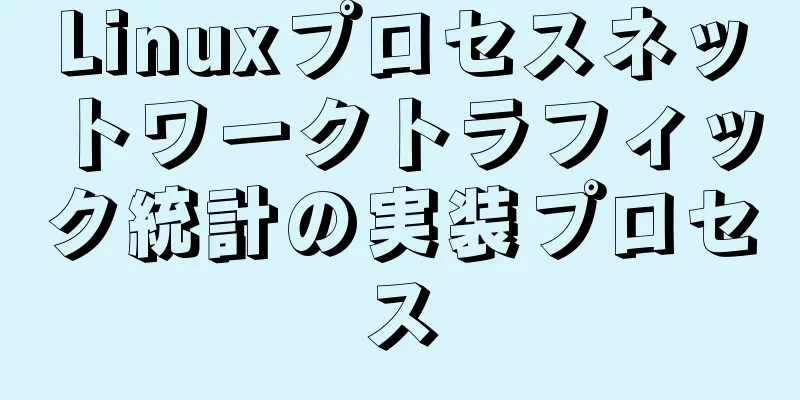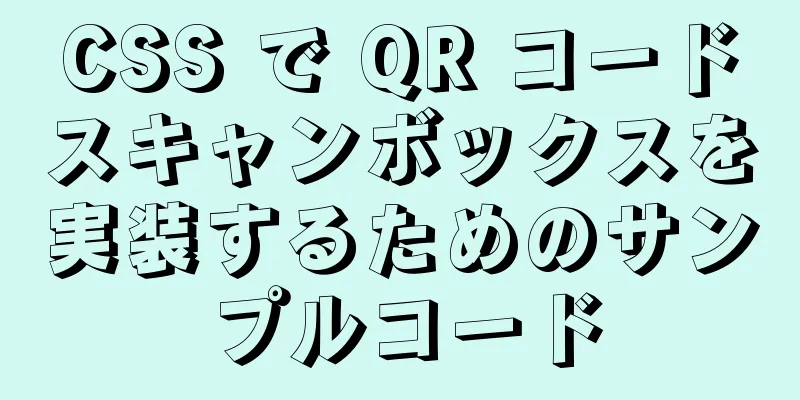Ubuntu Server のターミナルのウェルカム メッセージで広告を無効にする方法

|
最新の Ubuntu Server バージョンを使用している場合、ようこそメッセージに、Ubuntu Server プラットフォームとはまったく関係のないプロモーション リンクがいくつか含まれていることに気付いたかもしれません。 MOTD (Message Of The Day) は、Linux システムにログインするたびに表示されるウェルカム メッセージであることは、すでにご存知かもしれません。通常、ウェルカム メッセージには、オペレーティング システムのバージョン、基本的なシステム情報、公式ドキュメントへのリンク、最新のセキュリティ更新プログラムに関するリンクなどが含まれます。これらは通常、SSH 経由またはローカルでログインするたびに表示されるものです。ただし、最近、ターミナルのウェルカム メッセージにいくつかの追加リンクが表示されるようになりました。私はこれらのリンクに何度か気づいていましたが、気にせずクリックしたことはありませんでした。タイトル画像は、Ubuntu 18.04 LTS サーバーに表示されるターミナルのウェルカム メッセージを示しています。 上のスクリーンショットでわかるように、ウェルカム メッセージには bit.ly リンクと Ubuntu wiki へのリンクがあります。驚いて、これが何なのか疑問に思う人もいるかもしれません。実は、ウェルカムメッセージ内のリンクについては心配する必要はありません。広告のように見えるかもしれませんが、コマーシャルではありません。リンクは実際には公式の Ubuntu ブログと Ubuntu wiki を指しています。前にも言ったように、リンクの 1 つは関連性がなく、Ubuntu Server に関連する詳細がまったくないため、最初は広告と呼んでいました。 ほとんどの人は bit.ly リンクにアクセスすることはありませんが、好奇心からアクセスして、それが外部リンクを指しているだけだと気づいてがっかりする人もいるかもしれません。実際のリンクにアクセスする前に、unshorten.it などの短縮サービスへの URL を使用して、どこにリンクするかを確認できます。あるいは、bit.ly リンクの末尾にプラス記号 (+) を入力するだけで、リンクの実際の場所とリンクに関する統計情報を表示できます。
MOTD とは何ですか? また、どのように機能しますか? 2009 年、Canonical の Dustin Kirkland 氏が Ubuntu に MOTD の概念を導入しました。これは、管理者またはディストリビューションが、ログイン時に表示される役立つ興味深いメッセージを生成する目的で、実行可能スクリプトを /etc/update-motd.d/ の場所に 追加できるようにする柔軟なフレームワークです。これはもともと Landscape (Canonical の商用サービス) 用に実装されましたが、他のディストリビューションのメンテナーもこの機能を便利だと感じ、独自のディストリビューションにも採用しました。 Ubuntu システムの /etc/update-motd.d/ を見ると、一連のスクリプトが表示されます。 1 つは、一般的な「ようこそ」バナーを印刷することです。次のコマンドは、オペレーティング システムのヘルプが見つかる場所を示す 3 つのリンクを出力します。もう 1 つは、更新できるローカル システム パッケージの数をカウントして表示します。別のスクリプトは、再起動などが必要かどうかを通知します。 Ubuntu 17.04 以降、開発者は、ウェルカム メッセージに追加情報を含めるスクリプトである /etc/update-motd.d/50-motd-news を追加しました。追加情報は次のとおりです。 ShellShock、Heartbleed などの重要な情報。 サポート終了 (EOL) のニュース、新機能の可用性など。 Ubuntu公式ブログやその他のUbuntu関連ニュースに掲載された興味深く役立つ投稿 もう 1 つの特徴は、非同期であることです。起動後約 60 秒で、systemd タイマーが /etc/update-motd.d/50-motd-news –force スクリプトを実行します。 /etc/default/motd-news スクリプトで定義された 3 つの構成変数を提供します。デフォルト値は、ENABLED=1、URLS="https://motd.ubuntu.com"、WAIT="5"です。 以下は /etc/default/motd-news ファイルの内容です。 $ cat /etc/default/motd-news # 動的MOTDニュースサービスを有効/無効にする # これは、ダイナミックで有益な情報を提供するのに便利な方法です # ユーザーと管理者に関連する情報 ローカルシステムの# 有効=1 # 動的MOTDニュースのソースを設定する # 0 個以上のニュース サービスを空白で区切ってリストします # セキュリティ上の理由から、これらは https である必要があります # 有効な証明書を持っている # Canonicalはmotd.ubuntu.comでサービスを提供しており、 # 簡単に実行することもできます URL = "https://motd.ubuntu.com" # 待機する時間を秒単位で指定します # ダイナミックなMOTDニュース # ニュースメッセージはバックグラウンドで取得されることに注意してください # systemd タイマーなので、起動やログインがブロックされることはありません 待機=5 良い点は、MOTD は完全にカスタマイズ可能なので、完全に無効にしたり (ENABLED=0)、必要に応じてスクリプトを変更または追加したり、待機時間を秒単位で変更したりできることです。 MOTD が有効になっている場合、systemd タイマー ジョブは各 URL をループし、その内容を 1 行あたり 80 文字 (最大 10 行) にトリミングし、 さらに # ユーザーエージェントを組み立てる USER_AGENT="curl/$curl_ver $lsb $プラットフォーム $cpu $稼働時間" つまり、MOTD リトリーバーは、OS バージョン、ハードウェア プラットフォーム、CPU タイプ、稼働時間を Canonical に報告します。 ここまでで、MOTD の基本を理解していただけたと思います。 さて、本題に戻りましょう。私はこの機能は必要ありません。どうすれば無効にできますか?ウェルカム メッセージ内のプロモーション リンクが依然として煩わしく、永久に無効にしたい場合は、次の方法ですばやく無効にできます。 Ubuntu Server のターミナルのウェルカム メッセージで広告を無効にする これらの広告を無効にするには、次のファイルを編集します。 $ sudo vi /etc/default/motd-news 次の行を見つけて、その値を 0 (ゼロ) に設定します。 [...] 有効=0 [...] ファイルを保存して閉じます。次に、システムを再起動して、ようこそメッセージに Ubuntu ブログからのリンクがまだ表示されているかどうかを確認します。
見ましたか?現在、Ubuntu ブログおよび Ubuntu wiki からのリンクはありません。 要約する 上記は、Ubuntu サーバーのターミナルのウェルカム メッセージで広告を無効にする方法について紹介したものです。お役に立てば幸いです。ご質問がある場合は、メッセージを残してください。すぐに返信いたします。また、123WORDPRESS.COM ウェブサイトをサポートしてくださっている皆様にも感謝申し上げます。 以下もご興味があるかもしれません:
|
<<: bitronix を使用して MySQL に接続するときの MySQLSyntaxErrorException の解決方法
推薦する
Kubernetes を使用して Springboot または Nginx をデプロイするための詳細なチュートリアル
1 はじめに「Maven がワンクリックで Springboot を Docker リポジトリにデプ...
Vue でインスタント通信を実現するために MQTT サーバーを使用する手順を記録します。
MQTT プロトコルMQTT (Message Queuing Telemetry Transpo...
ラベルタグを使用してテキストをクリックしてラジオボタンを選択します
<label> タグは、入力要素のラベル (タグ) を定義します。ラベル要素はユーザーに...
Vue のフィルターの適用シナリオの詳細な説明
filterは通常、特定の値をフィルターするために使用されます。たとえば、フィールドが空だが、フロン...
Vue の this.$store.state.xx.xx に関する簡単な説明
目次これを Vue.$store.state.xx.xxストアからデータを取得する私のプロジェクトフ...
JavaScriptの再帰の詳細
目次1. 再帰とは何ですか? 2. 再帰を使って数学の問題を解く1. 1 * 2 * 3 * 4 …...
Docker での環境変数の使用とよくある問題の解決策
序文Docker はコンテナの環境変数を設定できます。設定方法は 2 つあります。イメージを作成する...
Vue プロジェクトに Electron を追加するための詳細なコード
1. package.jsonに追加する "メイン": "electr...
CSS で 3 列レイアウトを実装するいくつかの方法と利点と欠点
序文3 列レイアウトは、その名前が示すように、両側が固定され、中央が適応します。実際の開発では、3 ...
Dockerコマンドの自動補完の実装
序文この友人がどれくらいDockerを使っていなかったのかは分かりませんが、突然Dockerコマンド...
一般的な CSS プロパティのブラウザ互換性の概要 (推奨)
CSS プロパティのブラウザ互換性をまとめる必要があるのはなぜですか?使用する際は、Can I U...
必見の JavaScript 面接質問 10 選のまとめ (おすすめ)
1.これは1. 誰が誰に電話をかけますか?例: 関数foo(){ console.log(&quo...
vue+echarts で中国地図のフロー効果を実現する (詳細な手順)
@vue+echarts は中国地図のフロー効果を実現します#レンダリングを見てみましょう手順:コ...
Element-ui レイアウト (行と列コンポーネント) の実装
目次基本的な手順と使用方法行コンポーネントの分析レンダリング機能ソースコード分析Col成分の分析コン...
IE ラベル LI テキスト折り返し問題について
私は長い間この問題に悩まされていましたが、検索してみたところ、実際にこの問題を解決した人がいることが...